Table of Contents
设置动态QR码
了解如何生成可用于“扫码点餐”的动态QR码。
动态二维码是指每次打印票据时都会列印出的一次性二维码。这种类型的二维码不与餐桌关联,并且不能重复使用。一旦扫描了动态二维码并为与该二维码关联的订单付款,该动态二维码就会过期。
删除
提示:动态二维码可防止来自餐厅外的未经授权的堂食订单,从而增强安全性。与可以远程复制和使用的静态二维码不同,动态二维码会定期更改。例如,即使顾客不打算在餐厅用餐,也可以拍摄餐桌上设置的静态二维码的照片并使用它来下订单。而至于动态二维码,顾客需要先入座,然后服务员将为他们提供打印的动态二维码,他们可以扫描该二维码下订单。
启用动态二维码
您可以在商家界面上设置动态二维码。
要启用动态二维码,请按照以下步骤操作:
商家界面(Classic Theme)
删除
提示:要切换主题,请单击右上角的帐户名称。然后,选择体验Merchant Portal 2.0。
- 登录商家界面。
- 在左侧面板上,单击“餐厅设定” 。然后,点击“堂食”。
- 单击“扫码点餐” 。
- 开启接受堂食订单
 ,然后启用扫码点餐
,然后启用扫码点餐 。
。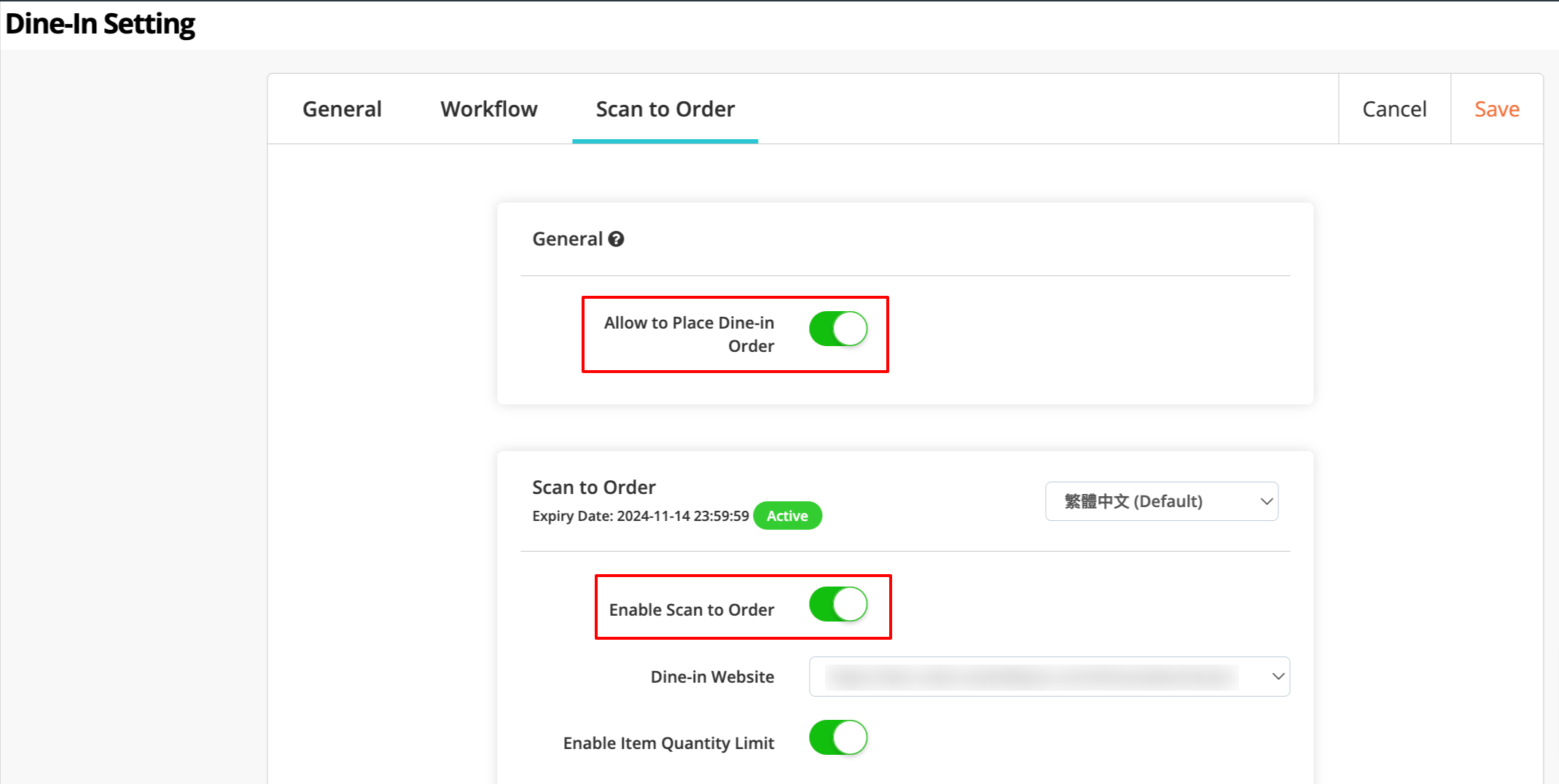
- 在“堂食网站”旁边,选择二维码要链接到的线上下单网站URL。
- 配置“扫码点餐”设置。
- 打开启用一次性堂食餐桌QR码
 。
。 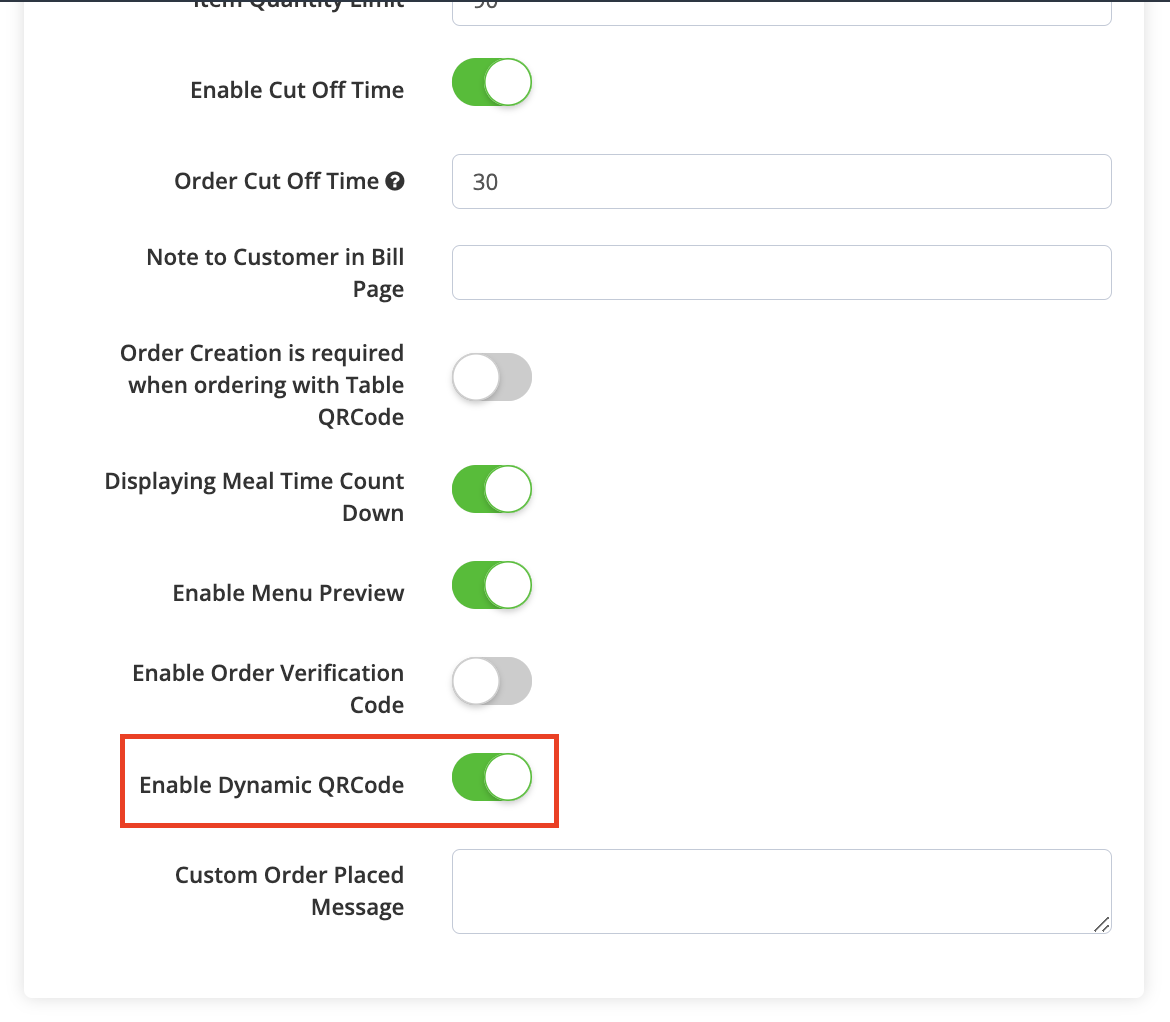
- 单击右上角的“储存”进行确认。
商家界面2.0
删除
提示:要切换主题,请单击右上角的帐户名称。然后,选择返回经典介面。
- 登录商家界面。
- 在左侧面板上,单击“餐厅设定” 。然后,点击“堂食” 。
- 单击“扫码点餐” 。
- 开启接受堂食订单
 然后启用扫码点餐
然后启用扫码点餐 。
。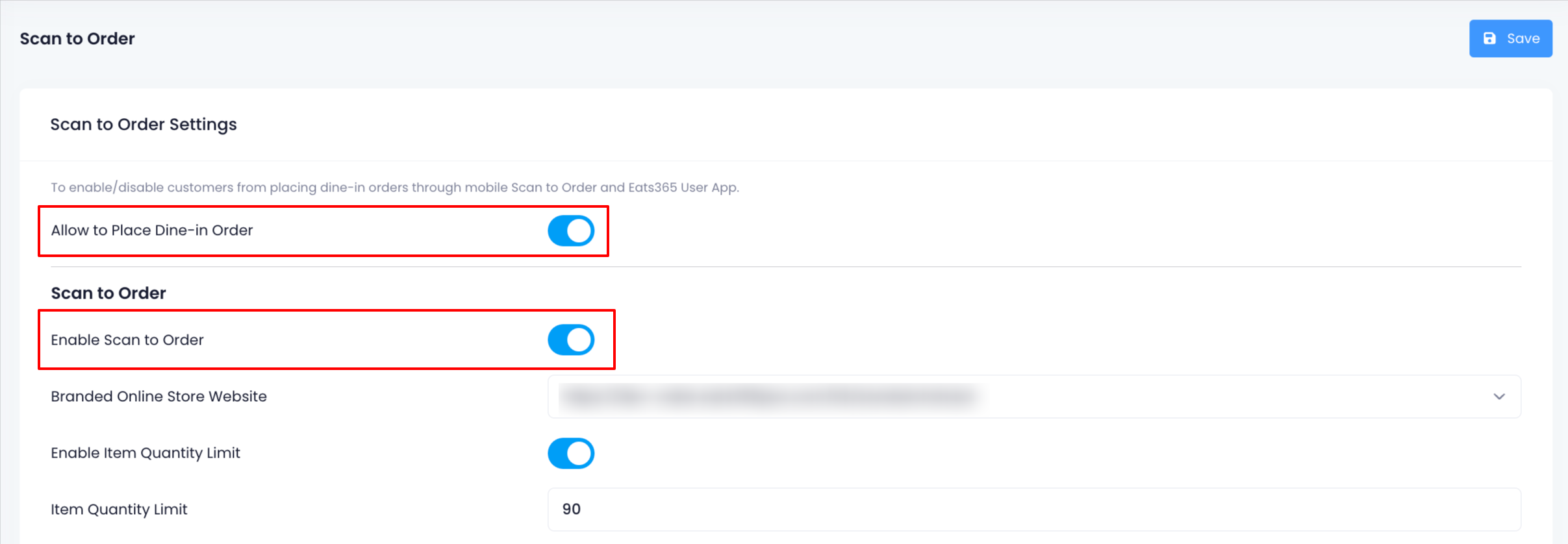
- 在线上专属网店网站旁边,选择二维码要链接到的线上下单网站URL。
- 配置“扫码点餐”设置。
- 打开启用动态QR码
 。
。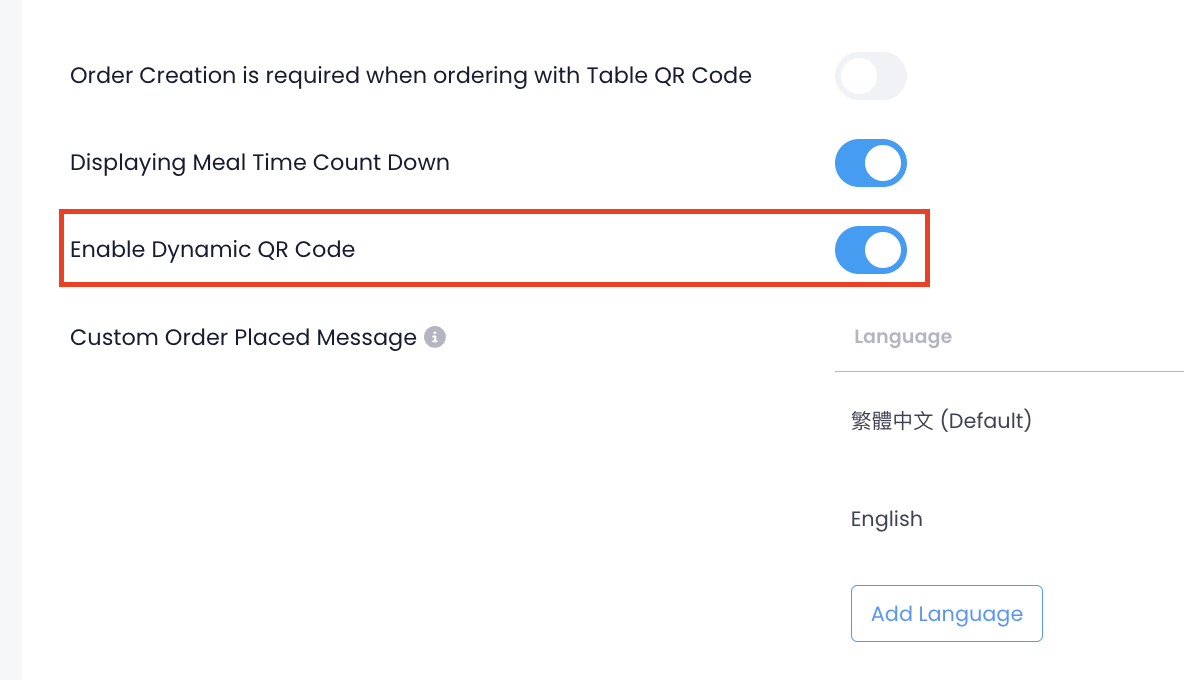
- 单击右上角的“储存”进行确认。
启用动态二维码后,二维码将自动打印在单子上。
 Eats365 产品
Eats365 产品 商家指南
商家指南 模块
模块 会员
会员 整合
整合 硬件
硬件 员工操作
员工操作 职级和权限
职级和权限 付款
付款 报表
报表 最新消息
最新消息 产品更新
产品更新 故障排除
故障排除 探索 Eats365 产品
探索 Eats365 产品 Eats365 POS 词汇表
Eats365 POS 词汇表 问题排解
问题排解